Kaip patikrinti, ar veikia 32 bitų ar 64 bitų versija Firefox

"Firefox" yra pasiekiamas tiek 32 bitų, tiek 64 bitų versijose "Windows 7, 8" ir " 10. Jei jus domina, kuri versija jūs naudojate, mes parodysime keletą lengvų būdų išsiaiškinti.
SUSIJĘS: Koks skirtumas tarp 32 bitų ir 64 bitų Windows?
"Firefox" langelio naudojimas
Paprasčiausias šios informacijos surinkimo būdas yra "Firefox" langelio atidarymas. Tačiau prieš tęsiant, atkreipkite dėmesį, kad "Firefox" langelio atidarymas automatiškai atnaujina "Firefox", jei yra galimas naujinimas. Taigi, jei nenorite atnaujinti "Firefox" dabar, pereikite prie kito skirsnio, kad galėtumėte naudotis paprastu metodu.
Norėdami patikrinti, ar "Firefox" yra 32 bitų arba 64 bitų, naudodami langelį "Apie" Firefox ", spustelėkite" Firefox "meniu meniu apačioje spustelėkite piktogramą "Pagalba".
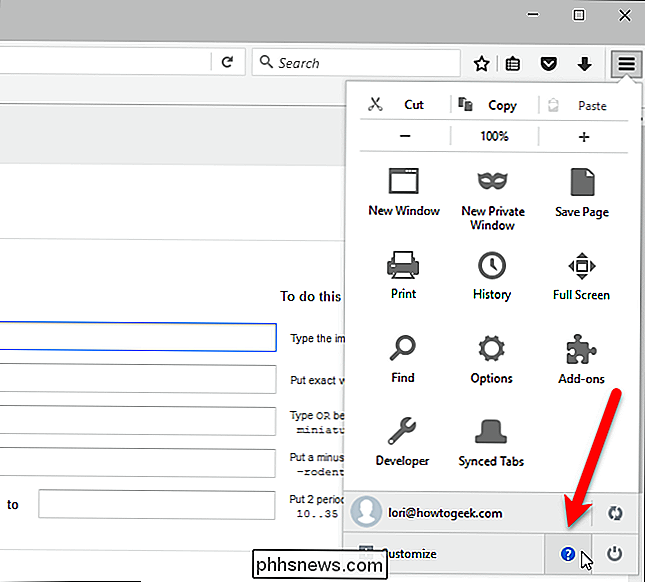
Išplėstinėje pagalbos srityje spustelėkite parinktį "Apie" Firefox ".
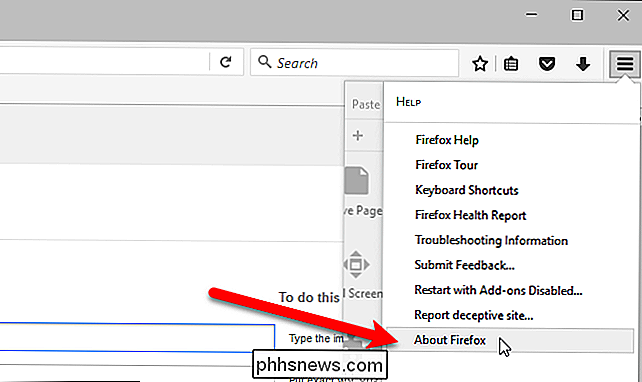
Jei naudojate 32- bit " Firefox "versijoje, šalia versijos numerio langelyje" Apie "Mozilla Firefox" bus parašyta "(32 bitų)".
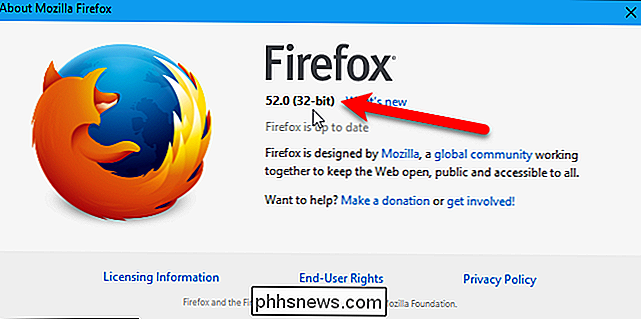
Priešingu atveju šalia versijos numerio matysite "(64 bitų)".
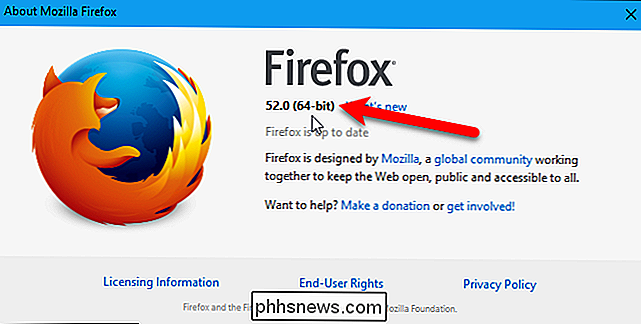
Naudodamiesi Troubleshooting Information Page
Jei nenorite, kad "Firefox" būtų automatiškai atnaujinamas dabar, galite patikrinti, ar "Firefox" yra 32 bitų arba 64 bitų puslapyje "Troubleshooting Information". Norėdami tai padaryti, spustelėkite "Firefox" meniu viršutiniame dešiniajame lango kampe ir meniu apačioje spustelėkite piktogramą "Pagalba".
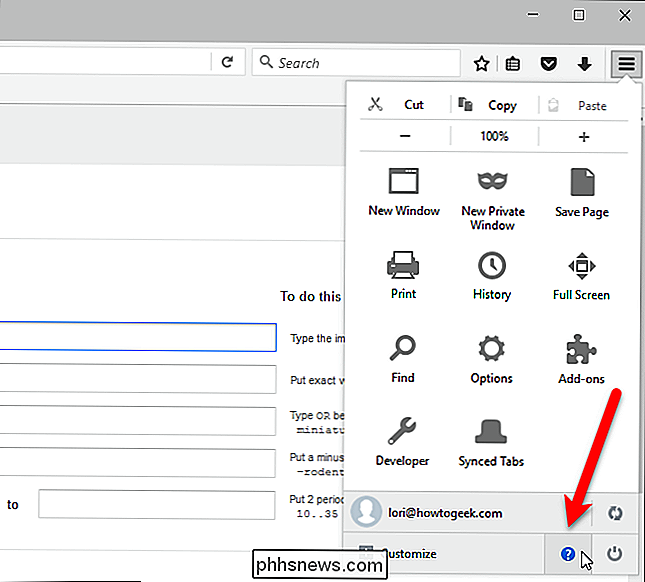
Išplėstinėje pagalbos srityje pasirinkite "Trikčių diagnostikos informacija".
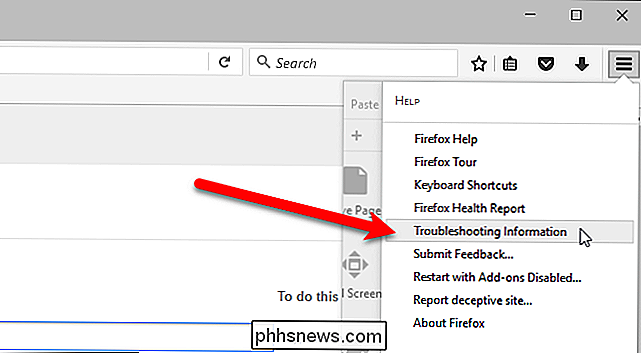
Informacija apie trikčių šalinimą pateikiama naujame skirtuke. Žiūrėkite skyrių "Vartotojo agentas" dalyje "Programų pagrindai". Jei jis sako "WOW64", jūs naudojate 32 bitų "Firefox" versiją.
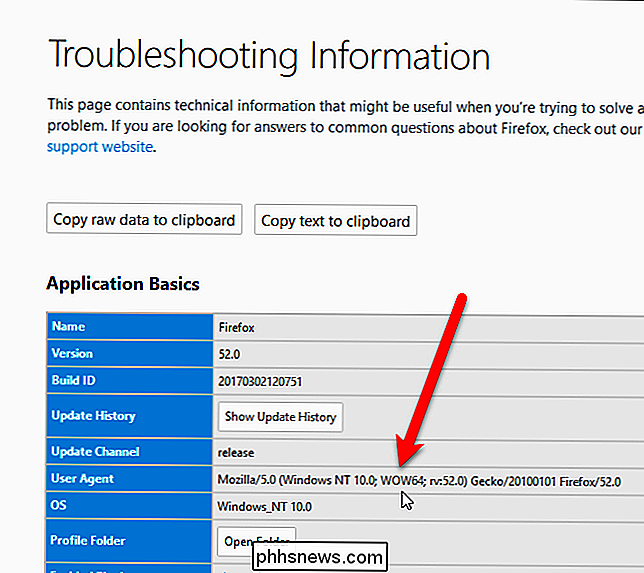
Jei sakoma "Win64", jūs naudojate 64 bitų versiją.
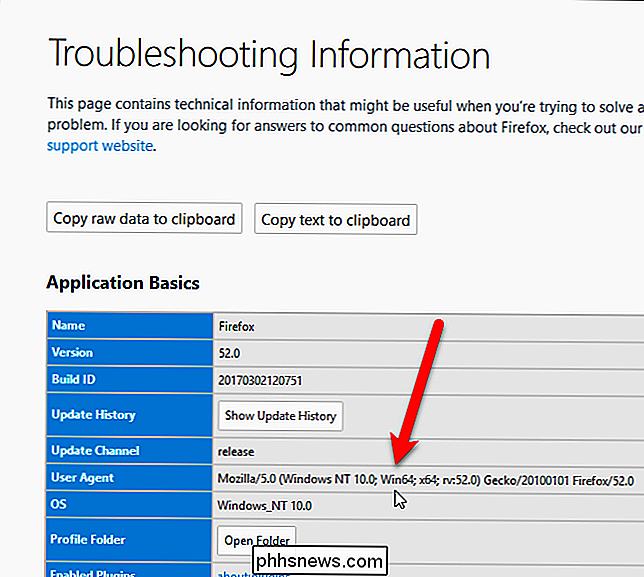
Jei trikčių šalinimo skyriuje "Vartotojo agentas" Informaciniame puslapyje nenurodyta nei "WOW64", nei "Win64", tada jūs naudojate 32 bitų "Windows" versiją ir negalite paleisti 64 bitų "Firefox" versijos.
Jei naudojate "Chrome", galite Taip pat patikrinkite, ar naudojate 32 bitų ar 64 bitų "Chrome" versiją.

Kaip valdyti kelis asmeninius kompiuterius su viena klaviatūra naudojant sinergiją
Jei naudojate kelis "Windows" kompiuterius ant savo stalo, tikriausiai pavargote keisti klaviatūras ir pelių. Yra aparatūros sprendimai - KVM jungikliai, kuriuose naudojamos kelios įvesties ir išvesties, skirtos fizinėms pelėms ir klaviatūroms dalintis. "Synergy" - programa, kuri vienodai veikia tinkle - yra daugiau elegantiškas sprendimas, jis veikia su "Windows", "macOS" ir "Linux".

Kaip sustabdyti "Twitter" "geriausius tweets" savo laiko juostos viršuje
Ne daug žmonių yra didelis "Facebook" algoritmo gerbėjas, tačiau jie teigia, kad tai skatina naudotojų įtraukimą. Tai nenuostabu, kad "Twitter" įdiegė panašią funkciją, pavadintą "Geriausi tweets". SUSIJĘS: Kaip "Facebook" naujienų kanalų rūšiavimo algoritmas veikia Dabar, o ne tiesiog pamatysite chronologinį kanalą, kai prisijungsite prie "Twitter" "Pamatysiu" Tweets ", kuris, jūsų manymu, jus labiausiai domina prieš naujausius" Tweets ".



